複数Macが手元にあるとiTunesのライブラリを一元化したくなります。
パソコンを乗り換えたときや、新しくAirMac Time Capsuleもしくはハードディスクを購入して
一カ所でiTunesの曲を管理したいときの方法です。
目次
[1]iTunes Library用のフォルダ作成
AirMac Time CapsuleへFinderをつかって接続します。
AirMac Time Capsuleをネットワーク上に接続していれば「共有」の場所に表示されます。
「共有」 > AirMac Time Capsule を選ぶと
Dataフォルダが表示されます。
Dataフォルダを開き、musicフォルダを作成します。
(名前は何でも可。認識しやすいものに)
移行元からコピー
移行元のiTunesフォルダをAirMac Time Capsuleへコピーします。
「共有」 > AirMac Time Capsule >Dataへ接続するときに
AirMac Time Capsuleパスワードを入力します。
ハードディスクが違うと移動ではなくコピーされるので、iTuneフォルダをそのままドラッグします。
ここでのフォルダ名は以下です。
iTunesフォルダ:Macintosh HD /ユーザ/ユーザー名/ミュージック/iTunes
AirMac Time Capsuleフォルダ:/Data/music/iTunes
iTunesのライブラリフォルダを指定
ライブラリの場所を決めるダイアログが表示される。
「ライブラリを選択」を選びます。
『AirMac Time Capsule/Data/music/iTunes』
を選び「開く」を選択します。
iTunesのライブラリ一覧がiTune上で表示されます。
プレイリストや接続したiPhoneの情報が、移行元状態のまま利用可能です。

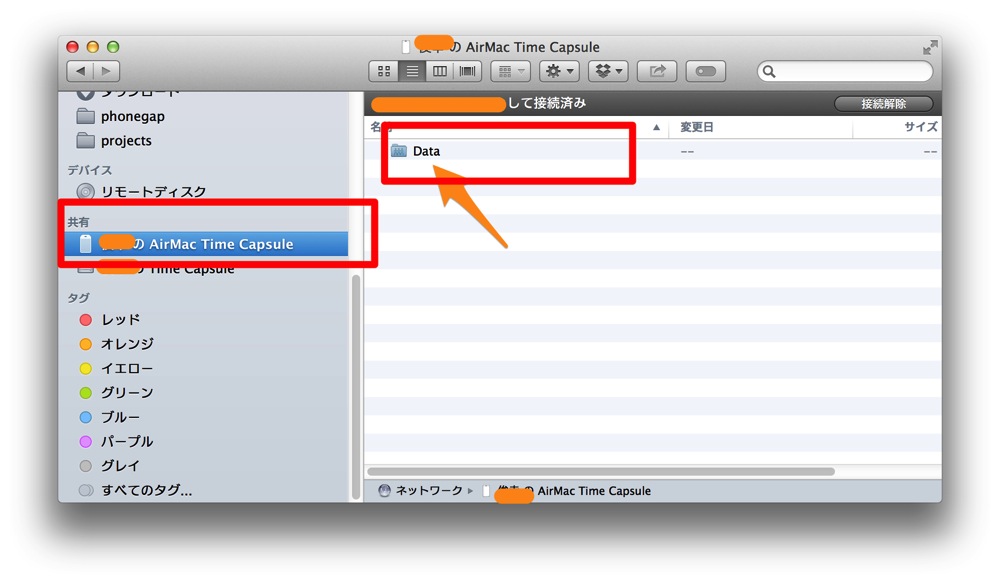
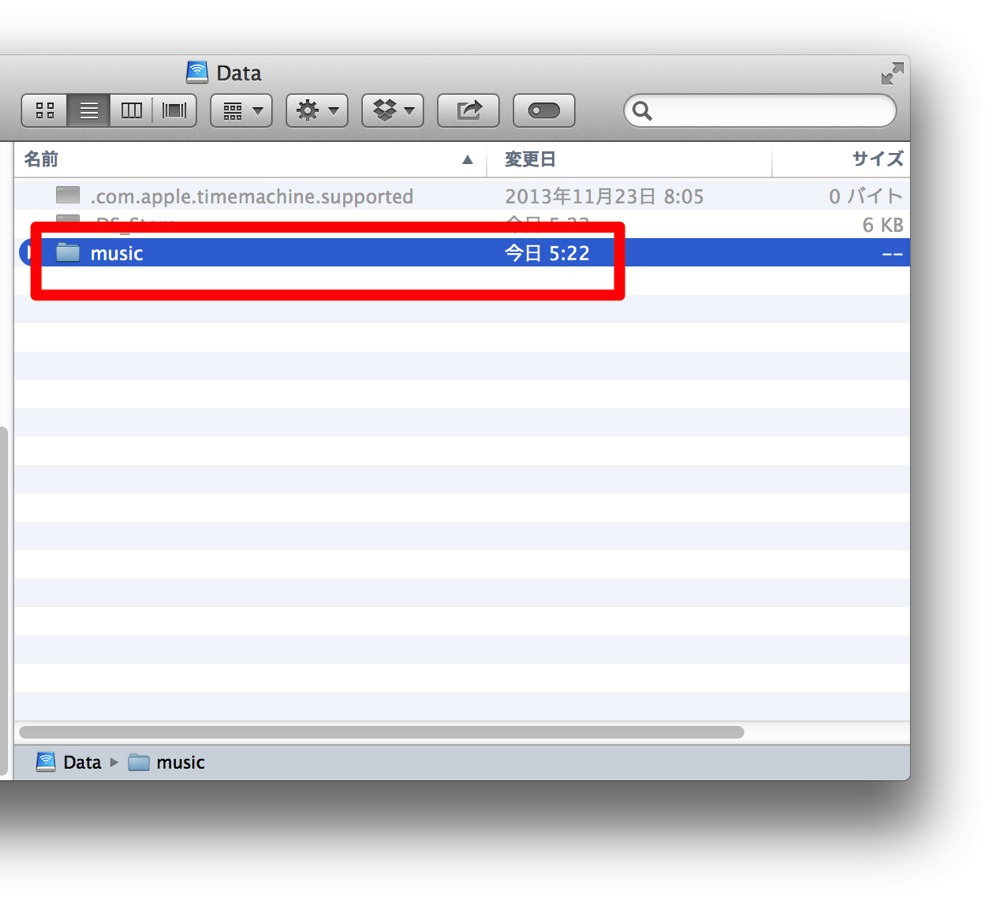
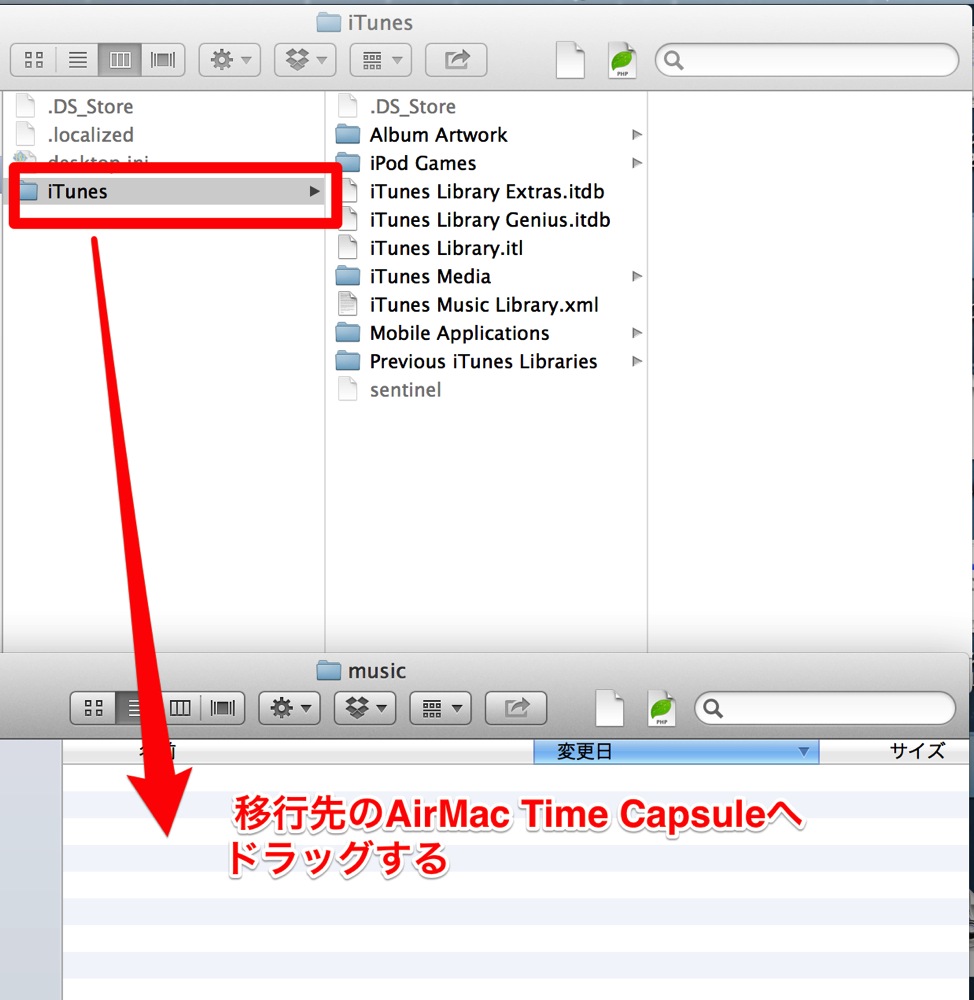
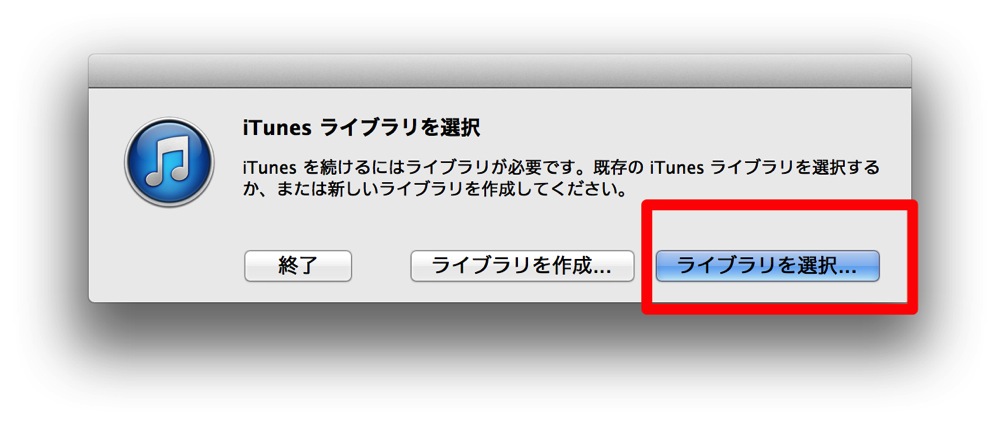
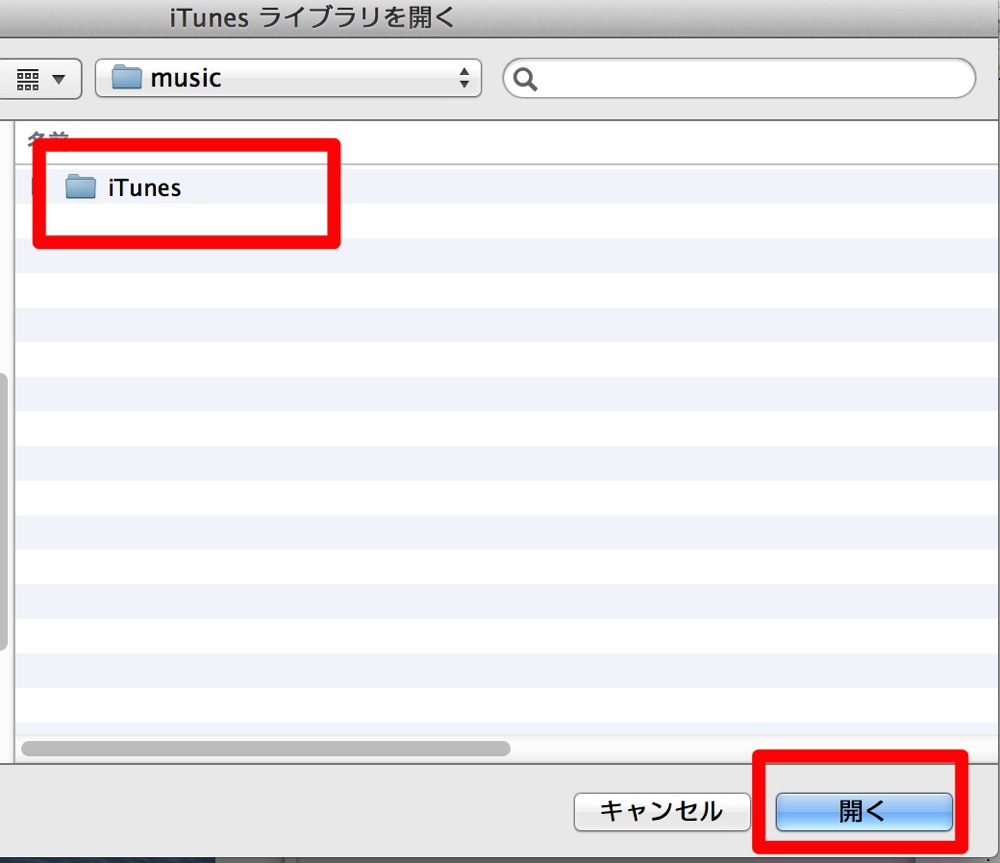


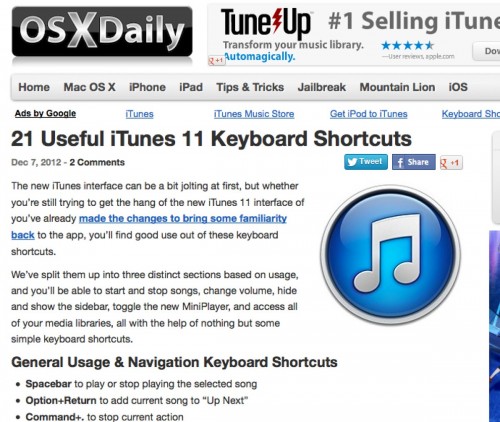
コメント